很多朋友拿到苹果手机后 , 都不知道怎么清理垃圾 , 时间久了内存越来越不够用 。今天就来教大家 , 苹果手机正确清理垃圾的方法 , 难怪别人能清理出10GB 。

文章插图
01*删除App再重装
iPhone储存空间里的“其他” , 很多人都不知道如何清理 , 其实这是应用缓存 , 安装的App越多 , 时间用的越久 , 垃圾缓存也就越多 。我们只有通过删除App , 再重新安装 , 才能得到释放 。
操作步骤:设置→通用→iPhone储存空间→删除App 。

文章插图
02*清除Safari缓存数据
苹果自带的Safari浏览器 , 用久了也会产生大量缓存 , 定期清除历史记录与网站数据 , 不仅能清理缓存数据 , 还能保护隐私安全 。
操作步骤:设置→Safari浏览器→清除历史记录与网站数据 。
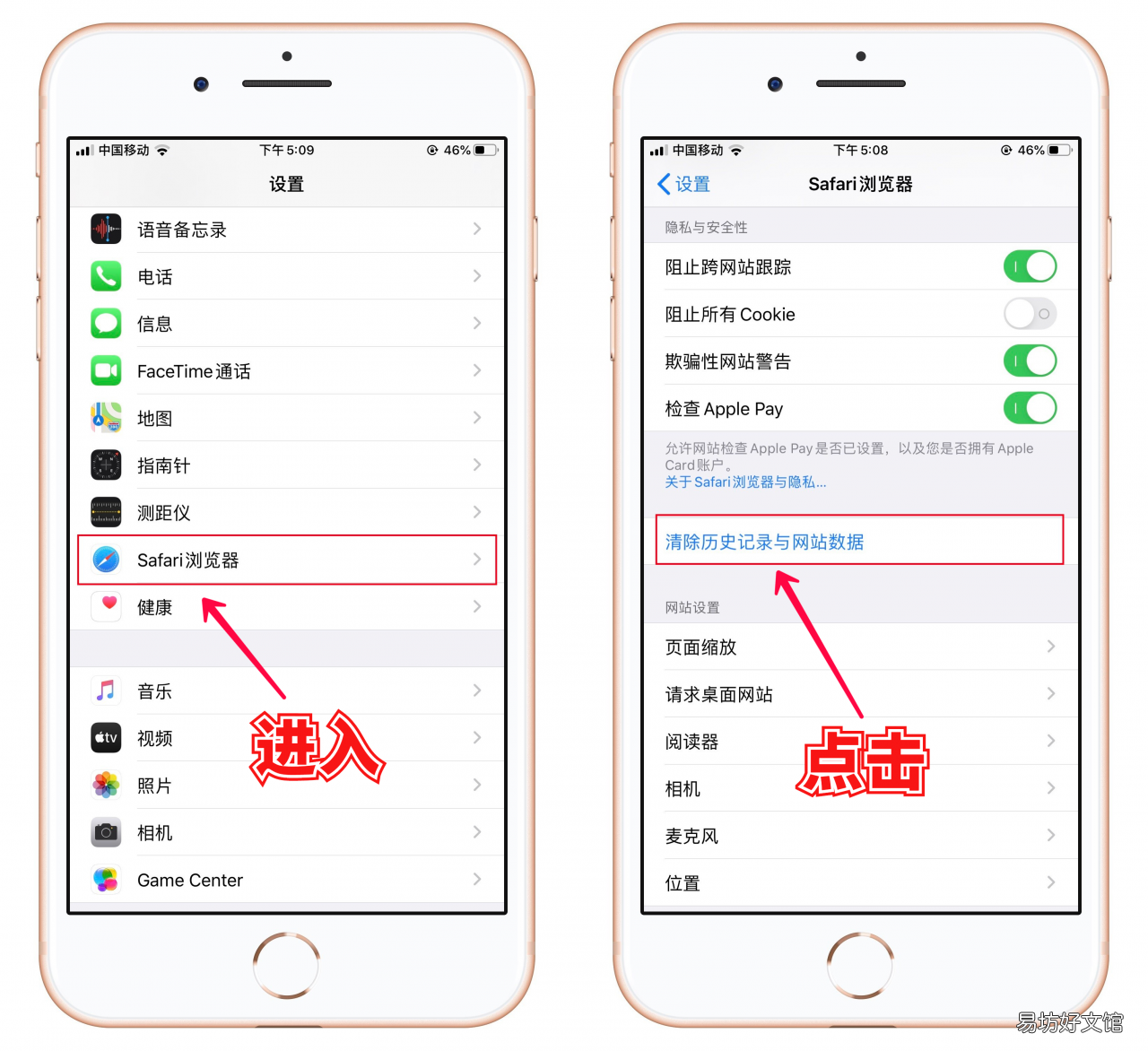
文章插图
03*关闭共享的数据分析
这个功能就是收集我们手机的使用数据 , 并发送给苹果 , 不过这些数据都会保存到我们的手机里 , 日积月累就比较占用内存了 , 所以关闭这个功能也能释放部分内存 。
操作步骤:设置→隐私→分析与改进→关闭所有功能 。

文章插图
04*关闭微信自动下载
微信我们每天都在使用 , 在聊天过程中会产生很多临时文件 , 特别是照片和视频 , 不知不觉地自动下载下来 , 非常占用手机空间 , 所以这个开关一定要关闭 。
操作步骤:微信设置→通用→照片、视频、文件和通话 。
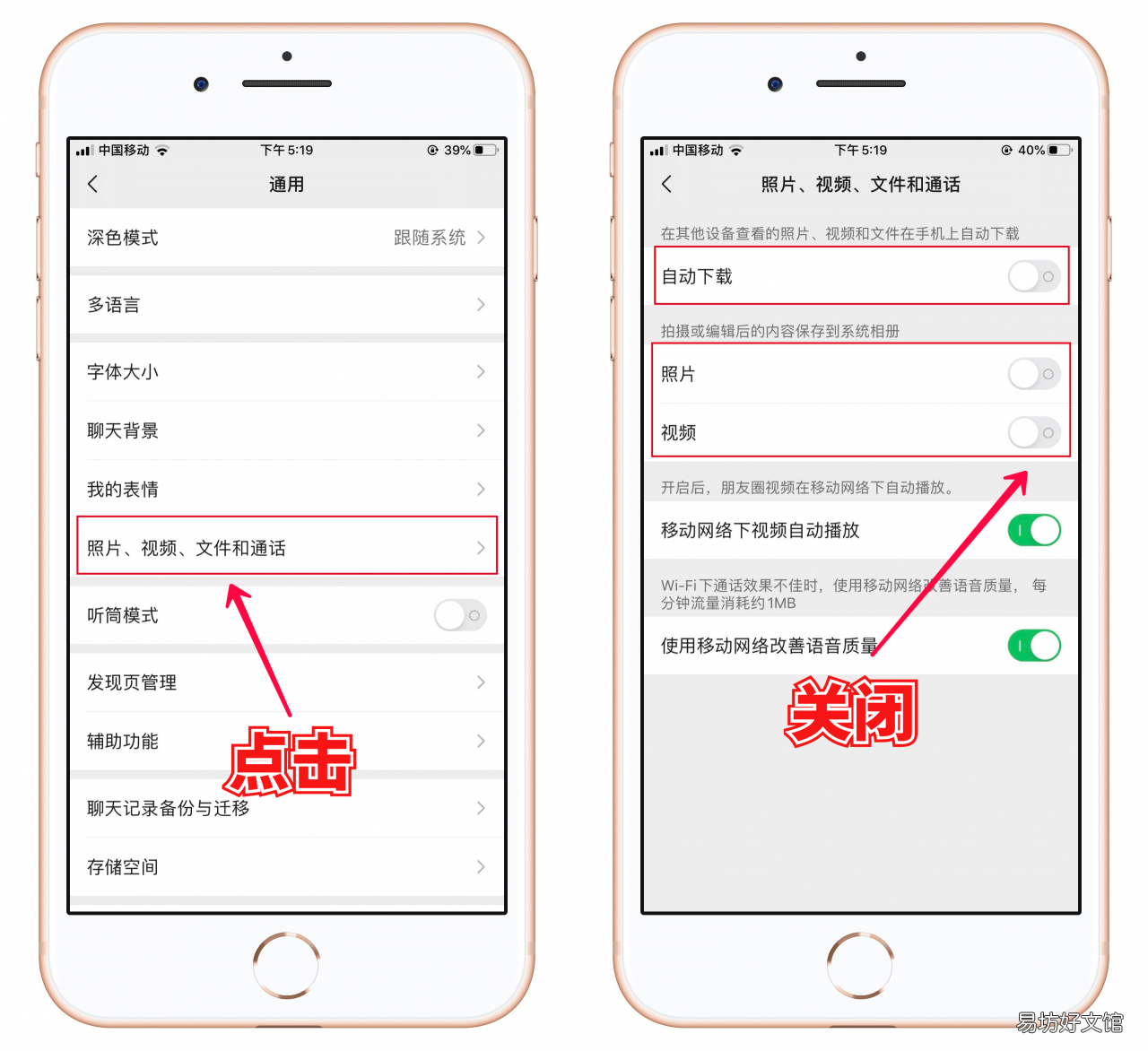
文章插图
05*压缩手机里的视频
手机里的视频是最占用空间的 , 很多视频舍不得删 , 我们可以通过压缩的方式 , 将视频体积变小 。借助清爽视频编辑器里面的视频压缩功能 , 即便是压缩成1080P , 体积也能减小一半 。(也适用于安卓手机)
操作步骤:首页→视频压缩→添加视频→导出 。
【苹果手机正确清理垃圾的方法 苹果怎么深度清理缓存垃圾】

文章插图
06*优化照片分辨率
我们手机上有很多的照片 , 也是非常占用空间的 , iPhone自带优化储存空间功能 , 如果空间不足 , 能够自动将原图替换成分辨率较小的压缩版本 。
操作步骤:设置→照片→优化iPhone储存空间 。

文章插图
07*设置拍照分辨率
现在的iPhone相机拍摄都支持4K60帧 , 拍出来的视频文件非常大 , 上传发送也很慢 , 而且还费流量 , 其实在生活中拍摄用1080P就够了 , 很多平台都兼容 。
操作步骤:设置→相机→录制视频→修改为1080p HD 30 fps 。

文章插图
08*自动卸载不常用
手机里下载了很多App , 有些甚至从来都没有打开使用过 。开启这个功能后 , 当iPhone 储存空间不足时 , 它会自动卸载未使用的App , 但会保留文稿和数据 。
操作步骤:设置→iTunes Store与App Store→卸载未使用的App 。
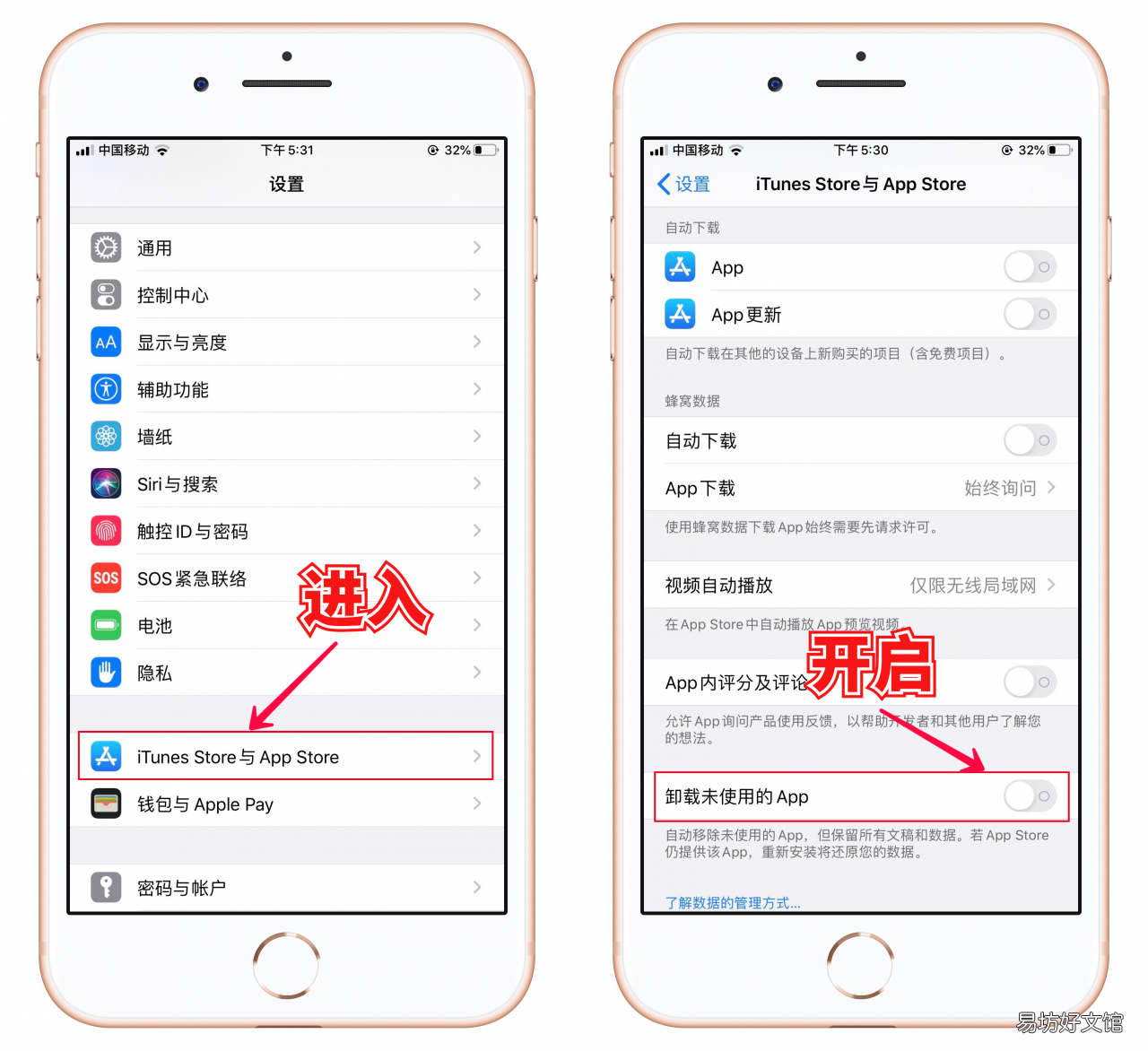
文章插图
写在后面:
今天的内容就到这里了 , 觉得不错的话可以分享出去 , 这样能够帮助到更多的人哦 。
这才是苹果手机正确清理垃圾的方法 , 难怪别人能清理出10GB , 快去试一试 。
推荐阅读
- 超详细数据迁移方法 苹果手机之间短信迁移教程
- 历代所有iPhone价格表一览 苹果x发售价格是多少
- iphone调整图片尺寸步骤介绍 苹果怎么改壁纸尺寸
- 6款mac好用的压缩软件 苹果电脑解压rar文件的软件
- airpods完美兼容安卓的软件 airpods怎么连接安卓手机
- ipad2017价格一览表 ipad2017参数配置详细
- 2022年最新注册国外苹果id教程 苹果id注册教程
- 超详细iPhone8内部结构图 苹果8拆机图解高清图
- 揭秘2个主要的发热原因 苹果11发烫是什么原因
- 教你快速找出文件路径 华为手机文件夹在哪里找






